Sådan deaktiveres (eller ryddes) Auto-Complete-funktionen i Outlook
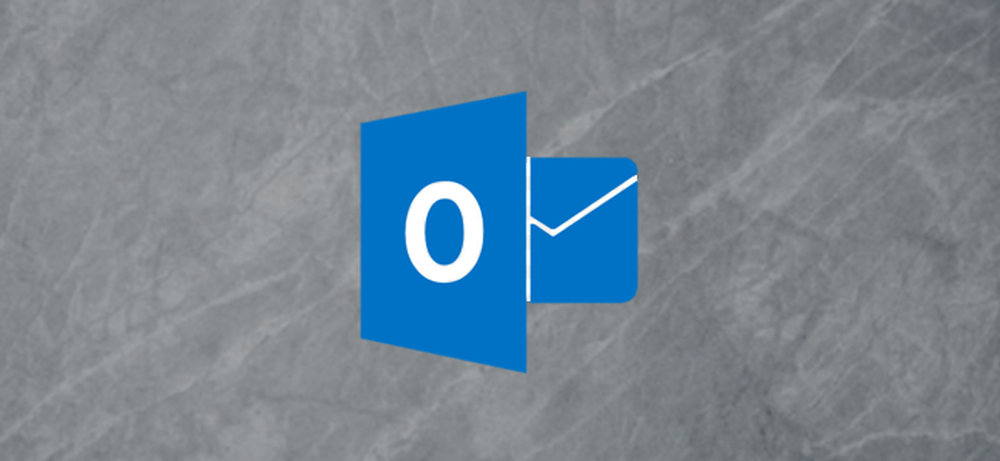
Auto-Complete-funktionen i Outlook udfylder automatisk navne og e-mail-adresser for dig, når du indtaster dem i feltet Til eller Cc. Baseret på de tegn, du begynder at indtaste, viser Outlook en liste over mulige valg, der svarer til det, du har indtastet.
Du kan enten klikke på den ønskede e-mail-adresse fra listen eller trykke på Enter for at indsætte e-mail-adressen på listen.
Auto-Complete-funktionen kan spare tid, hvis du sammensætter mange e-mails og har mange kontakter i din adressebog. Du skal imidlertid være forsigtig, når du bruger funktionen, så du ikke ved et uheld vælger den forkerte e-mail-adresse og sender en email til den forkerte person. Hvis du ikke vil bruge denne funktion, kan du nemt deaktivere den, tømme alle forslagene eller fjerne individuelle forslag.
Deaktiver Autofuldførelse helt
For at deaktivere funktionen Auto-Complete, skal du åbne Outlook og skifte til menuen "Fil".
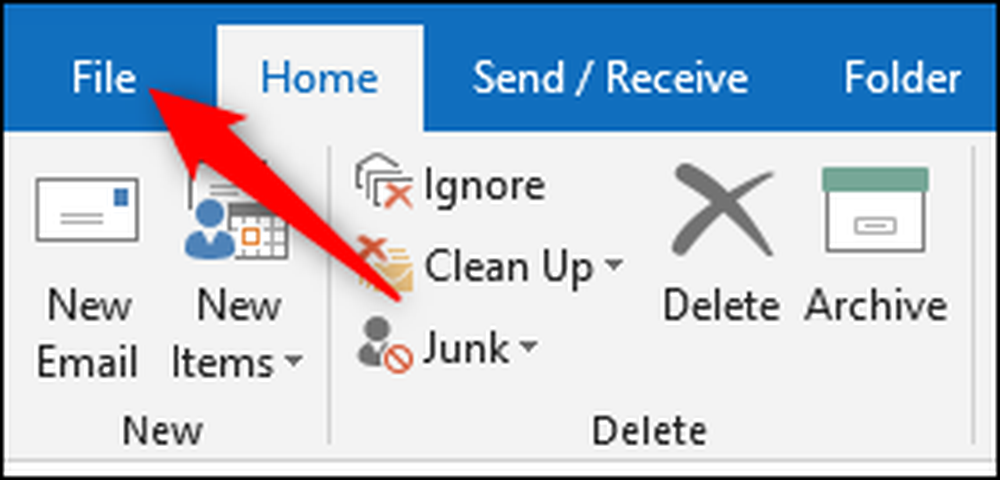
Klik på kommandoen "Indstillinger" i sidebjælken.
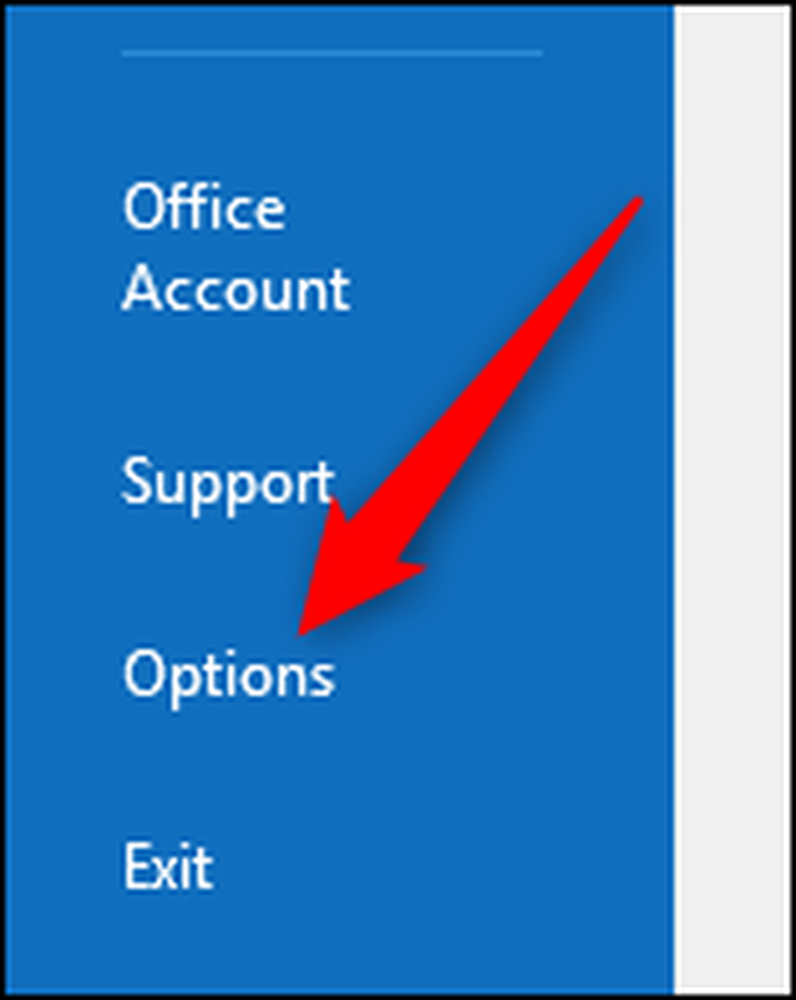
I vinduet Outlook-indstillinger klikker du på kategorien "Mail" til venstre. Til højre, rul ned til "Send meddelelser" sektionen.
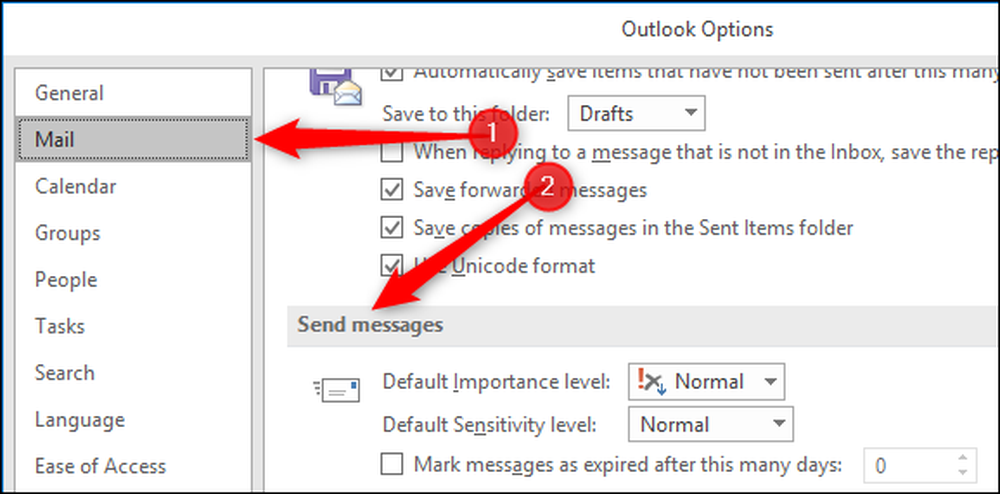
Hvis du vil deaktivere funktionen Auto-Complete, skal du fjerne afkrydsningsfeltet "Brug autofuldførelsesliste til at foreslå navne, når du skriver i Til, Cc og Bcc-linjer".
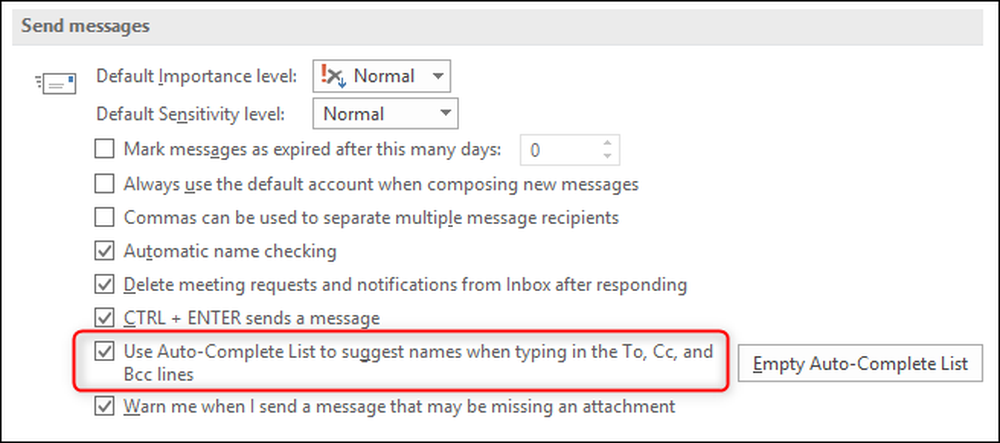
Du kan til enhver tid genaktivere funktionen ved at markere indstillingen igen.
Tøm den automatisk udfyldte liste over alt
Outlook holder styr på e-mail-adresser, du har brugt i en Auto-Complete-liste. Du kan rydde denne liste ved at klikke på "Empty Auto Complete List" knappen.
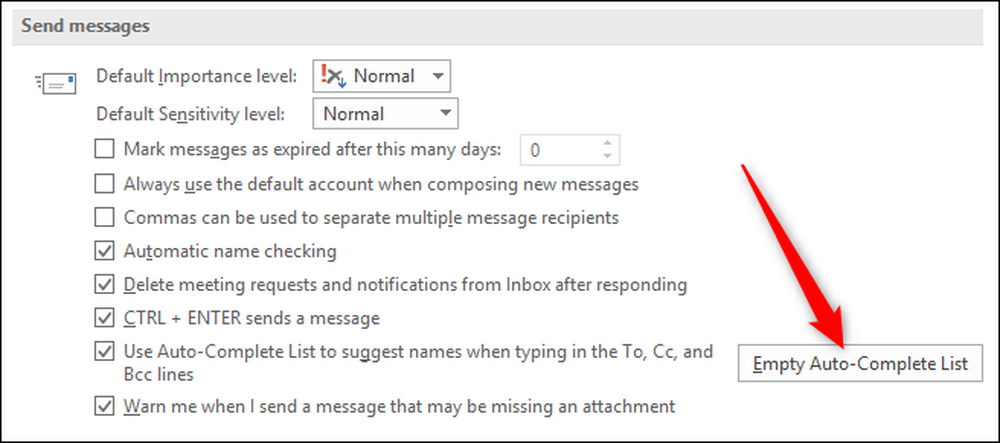
Klik på "Ja" i bekræftelsesvinduet, hvis du vil rydde listen.

Fjern individuelle poster fra listen Auto-komplet
Hvis du bare vil fjerne en bestemt post fra listen, men ikke vil fjerne hele listen, kan du slette en post lige fra listen med automatisk udfyldelse. I feltet Til eller Cc i et åbent meddelelsesvindue skal du begynde at skrive det navn, du vil fjerne. Når den automatisk afsluttede post dukker op, skal du klikke på "X" på højre side (eller trykke på din Slet-tast).
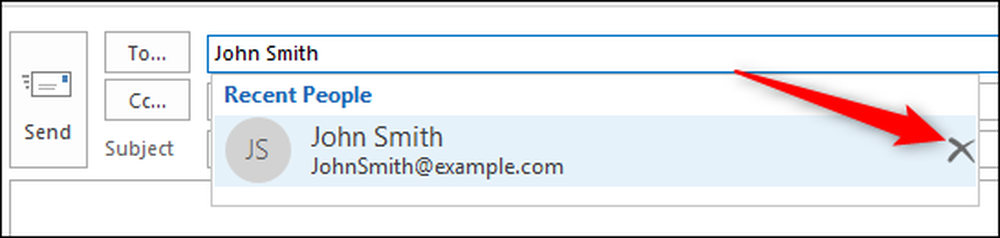
Hvis du tidligere har bugged, fordi Outlook foreslår unøjagtige navne eller navne, behøver du ikke længere, er det nemt nok at rydde dem op.



